dma室内vray渲染全过程d教程
3d max,vary渲染教程
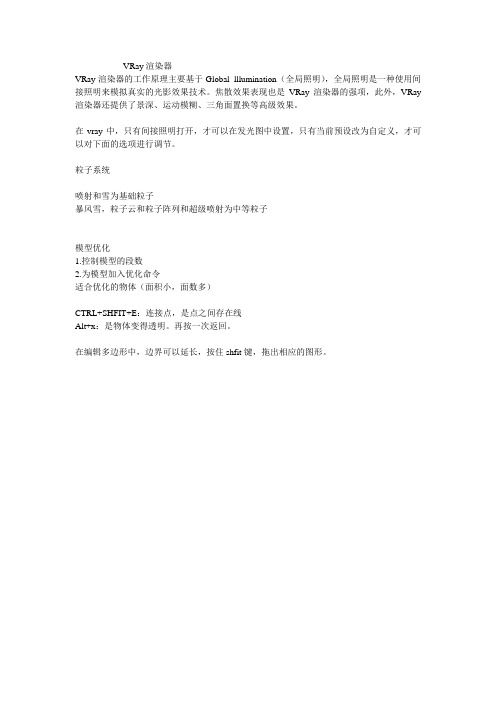
VRay渲染器
VRay渲染器的工作原理主要基于Global lllumination(全局照明),全局照明是一种使用间接照明来模拟真实的光影效果技术。
焦散效果表现也是VRay渲染器的强项,此外,VRay 渲染器还提供了景深、运动模糊、三角面置换等高级效果。
在vray中,只有间接照明打开,才可以在发光图中设置,只有当前预设改为自定义,才可以对下面的选项进行调节。
粒子系统
喷射和雪为基础粒子
暴风雪,粒子云和粒子阵列和超级喷射为中等粒子
模型优化
1.控制模型的段数
2.为模型加入优化命令
适合优化的物体(面积小,面数多)
CTRL+SHFIT+E:连接点,是点之间存在线
Alt+x:是物体变得透明。
再按一次返回。
在编辑多边形中,边界可以延长,按住shfit键,拖出相应的图形。
3DS Max VRay渲染教程:优化渲染设置与效果调整

3DS Max VRay渲染教程:优化渲染设置与效果调整3DS Max是一款广泛应用于建筑和娱乐行业的3D建模和渲染软件,而VRay是一款强大的渲染引擎。
本文将介绍如何优化3DS Max与VRay的渲染设置并进行效果调整的步骤,帮助读者获得更好的渲染结果。
一、设置渲染参数1. 载入场景:打开3DS Max并载入你的场景文件。
2. 进入渲染设置:点击菜单栏中的“渲染器”选项,在下拉菜单中选择“VRay渲染器”。
3. 调整输出设置:在渲染设置界面的“通用”选项卡中,选择输出图像的分辨率、文件格式和保存路径。
4. 添加光源:在场景中添加适当的光源,例如太阳光、点光源或柔光箱,以确保场景明亮且色彩饱满。
二、优化渲染设置1. 图片采样:在渲染设置界面的“VRay”选项卡中,调整“图像采样”参数,包括最小和最大采样率、反走样滤波器类型等。
适当增加采样率可以减少图像噪点。
2. 全局光照:在“VRay”选项卡中,启用全局光和环境光遮挡,调整参数以获得逼真的光照效果。
3. 材质设置:点击VRay材质编辑器,在每个材质中调整反射、折射和漫反射等属性,并使用贴图增强真实感。
4. 场景设置:在渲染设置界面的“VRay”选项卡中,调整场景中的全局设置,如全局照明、环境光等。
通过试验不同参数组合来获得最佳效果。
三、调整渲染效果1. 相机设置:点击相机视图,进入相机设置界面,调整焦距、光圈和快门速度等参数。
使用合适的焦深和景深可以增加渲染图像的真实感。
2. 颜色校正:使用VRay帧缓冲窗口中的颜色校正工具来调整图像的亮度、对比度和色彩平衡等参数。
可以根据需要增强或减弱图像的色彩效果。
3. 后期处理:通过引入后期处理工具,如Photoshop等,对渲染结果进行进一步的修整,添加或修改光效、阴影和特效等。
这将增强图像的艺术效果,并使其更具吸引力。
四、渲染与输出1. 设置帧范围:在渲染设置界面的“通用”选项卡中,设置要渲染的帧的范围,如起始帧和结束帧。
vray渲染教程(全_精_详)

vray渲染教程(全_精_详)第⼀课:VRay的安装和操作流程⼀、V ray的⼯作流程1创建或者打开⼀个场景2指定VRay渲染器3设置材质4把渲染器选项卡设置成测试阶段的参数:①把图像采样器改为“固定模式“,把抗锯齿系数调低,并关闭材质反射、折射和默认灯。
②勾选GI,将“⾸次反射”调整为lrradiance map模式(发光贴图模式)调整min rate(最⼩采样)和max rate(最⼤采样)为-6,-5,同时“⼆次反射”调整为QMC[准蒙特卡洛算法]或light cache[灯光缓冲模式],降低细分。
5根据场景布置相应的灯光。
①开始布光时,从天光开始,然后逐步增加灯光,⼤体顺序为:天光----阳光----⼈⼯装饰光----补光。
②如环境明暗灯光不理想,可适当调整天光强度或提⾼暴光⽅式中的dark multiplier (变暗倍增值),⾄直合适为⽌。
③打开反射、折射调整主要材质6根据实际的情况再次调整场景的灯光和材质7渲染并保存光⼦⽂件①设置保存光⼦⽂件②调整lrradiance map(光贴图模式),min rate(最⼩采样)和max rate(最⼤采样)为-5,-1或-5,-2或更⾼,同时把[准蒙特卡洛算法] 或[灯光缓冲模式] 的细分值调⾼,正式跑⼩图,保存光⼦⽂件。
8 正式渲染1)调⾼抗鉅尺级别,2)设置出图的尺⼨,3)调⽤光⼦⽂件渲染出⼤图第⼆课:VRay常⽤材质的调整⼀、VRayMtl材质VRayMtl(VRay材质)是VRay渲染系统的专⽤材质。
使⽤这个材质能在场景中得到更好的和正确的照明(能量分布), 更快的渲染, 更⽅便控制的反射和折射参数。
在VRayMtl⾥你能够应⽤不同的纹理贴图, 更好的控制反射和折射,添加bump (凹凸贴图)和displacement(位移贴图),促使直接GI(direct GI)计算, 对于材质的着⾊⽅式可以选择BRDF(毕奥定向反射分配函数)。
vary对3Dmax室内效果图渲染的教程设置
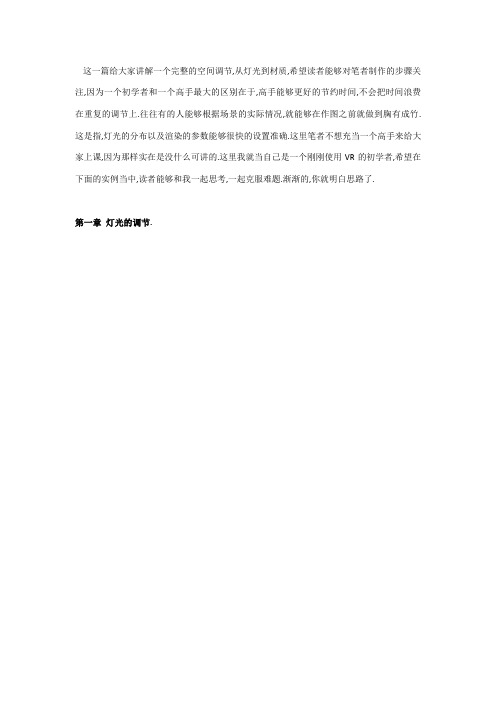
这一篇给大家讲解一个完整的空间调节,从灯光到材质,希望读者能够对笔者制作的步骤关注,因为一个初学者和一个高手最大的区别在于,高手能够更好的节约时间,不会把时间浪费在重复的调节上.往往有的人能够根据场景的实际情况,就能够在作图之前就做到胸有成竹.这是指,灯光的分布以及渲染的参数能够很快的设置准确.这里笔者不想充当一个高手来给大家上课,因为那样实在是没什么可讲的.这里我就当自己是一个刚刚使用VR的初学者,希望在下面的实例当中,读者能够和我一起思考,一起克服难题.渐渐的,你就明白思路了.第一章灯光的调节.下面来看一下本例的最终效果.空间分析.大家拿到一个场景的时候一定不要被场景的诸多元素所迷惑,其实这个场景的结构非常简单,除去家具的场景仅仅是一个有窗口的BOX而已. 希望读者能在日积月累的练习当中,能够不断总结经验.总结什么经验呢就是通过你的大脑把眼前复杂的场景简化到最简单的样子为止.空间概念下面大家来看下笔者对这个空间的理解.下图所示.这是个非常简单的空间,下面是这个空间的布灯法,原则是一样的.仅仅用一盏VR灯就很好的描述了这个空间的概念.下面是我们今天要做的例子下面我们用概念图所用的布灯法来对场景进行相同的设置,看一看.值得注意的是:笔者并没有把VR灯放置在窗户的外面,而是放在窗户的内侧.这是笔者的一个经验,因为当前场景是个比较狭长的空间,势必窗口的VR等发光值将会较大,那么窗口处就很容易暴光了,当然这个问题可以用VR中的暴光控制来解决.但是笔者比较喜欢线性暴光带来的画面深度和感受,所以用了其他的办法来解决.这里,我采用天光+VR灯的方式来解决.下面大家可以看一下.我们先来单纯的用天光测试这是单纯的使用天光进行的照明效果,虽然室内仍然很暗,但是可以看到窗口附近已经被照亮了下面给大家交代一下天光的设置方面参数第二章VR灯经过上面的天光照亮后,大家可以明显的看到,在保证窗口处不暴光的情况下,照亮室内是不可能的,除非你加大天光,改变VR的暴光控制为EXP或者HSV.但是我不希望单纯的用天光来做完这个场景,因为VR灯可以为我们带来非常丰富的细节.发光贴图的参数(测试参数)那么我们既然要用VR灯来做大量的细节阴影,那么发光贴图的GI就不需要给的太高了.因为即使GI调的再高,它的细节也会被VR灯所覆盖,大家要理解的就是发光贴图在这里仅仅是起到一个照亮场景的角色,当然为了不让这个角色演的太"烂"参数也不能过分的低灯光贴图算法的参数(测试参数)灯光贴图是一种近似于场景中全局光照明的技术,与光子贴图类似,但是没有其它的许多局限性。
dma室内Vray渲染全过程D教程
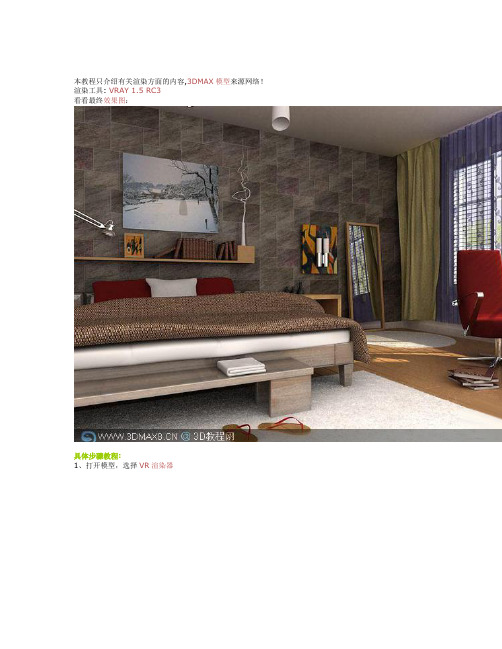
本教程只介绍有关渲染方面的内容,3DMAX模型来源网络!渲染工具: VRAY 1.5 RC3看看最终效果图:具体步骤教程:1、打开模型,选择VR渲染器2、试渲前先为试渲作一些基本的设置3DMAX教程网选择场景中所有物体给所有物体一个VR材质,让他们有反射GI的性质在室内打一个VR面灯顶视图调节位置VR灯的参数选择一块木地板调节木地板参数如图试试渲一下我们发现木地板的溢色很严重,给它一个材质包裹器再次试渲,发现溢色减小了很多调节背景墙材质让贴图最清晰显示调节墙面及顶棚材质调节透光窗帘,折射里面用混合材质最下面贴入一张黑白贴图第一个里面用贴入一个衰减,将第一个白色里面的材质复制到第二个里面调节任意一个里面的曲线试渲一下给场景打一个阳光参数如图调节不锈钢材质调节床单材质床垫材质椅垫材质的调节红枕头材质的调节白枕头材质/ 材质下载:木纹材质调节镜子材质用了标准材质窗格用白油漆茶几玻璃材质布窗帘材质3DMAX教程装饰品灯的自发光材质干枝的材质木拖鞋材质拖鞋带的材质背景墙上画的材质白圈材质还是白圈材质书封面(就加了张贴图)材质都基本调完了再试渲染一下发现有些溢色,我们给有溢色的对象圆加材质包裹器3DMAX教程网枕头黑了点,把接受GI加强墙面也是一样,加强接受GI的倍增床单也有溢色,给个包裹器床也给个包裹器再次试渲,溢色的情况好多了把渲染面版里面的参数调高渲染光子图渲染教程:保存光子图调用光子图给方形地毯加上毛发效果圆形地毯的参数改变图片大小,出图OK啦,得到最终效果图!。
vary对3Dmax室内效果图渲染的教程设置
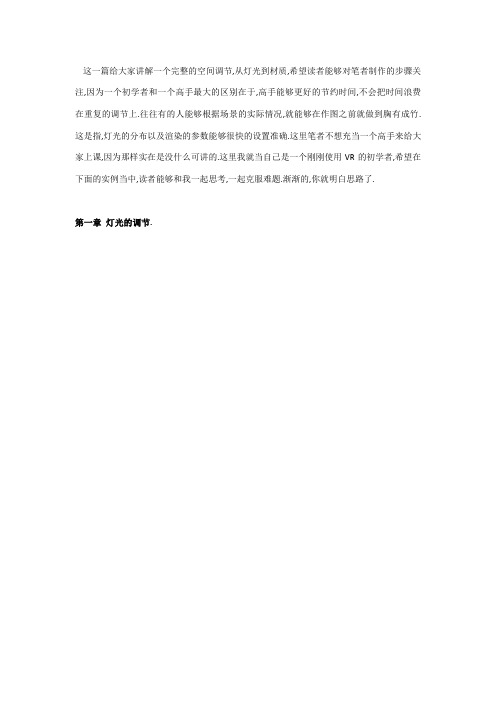
这一篇给大家讲解一个完整的空间调节,从灯光到材质,希望读者能够对笔者制作的步骤关注,因为一个初学者和一个高手最大的区别在于,高手能够更好的节约时间,不会把时间浪费在重复的调节上.往往有的人能够根据场景的实际情况,就能够在作图之前就做到胸有成竹.这是指,灯光的分布以及渲染的参数能够很快的设置准确.这里笔者不想充当一个高手来给大家上课,因为那样实在是没什么可讲的.这里我就当自己是一个刚刚使用VR的初学者,希望在下面的实例当中,读者能够和我一起思考,一起克服难题.渐渐的,你就明白思路了.第一章灯光的调节.下面来看一下本例的最终效果.空间分析.大家拿到一个场景的时候一定不要被场景的诸多元素所迷惑,其实这个场景的结构非常简单,除去家具的场景仅仅是一个有窗口的BOX而已. 希望读者能在日积月累的练习当中,能够不断总结经验.总结什么经验呢就是通过你的大脑把眼前复杂的场景简化到最简单的样子为止.空间概念下面大家来看下笔者对这个空间的理解.下图所示.这是个非常简单的空间,下面是这个空间的布灯法,原则是一样的.仅仅用一盏VR灯就很好的描述了这个空间的概念.下面是我们今天要做的例子下面我们用概念图所用的布灯法来对场景进行相同的设置,看一看.值得注意的是:笔者并没有把VR灯放置在窗户的外面,而是放在窗户的内侧.这是笔者的一个经验,因为当前场景是个比较狭长的空间,势必窗口的VR等发光值将会较大,那么窗口处就很容易暴光了,当然这个问题可以用VR中的暴光控制来解决.但是笔者比较喜欢线性暴光带来的画面深度和感受,所以用了其他的办法来解决.这里,我采用天光+VR灯的方式来解决.下面大家可以看一下.我们先来单纯的用天光测试这是单纯的使用天光进行的照明效果,虽然室内仍然很暗,但是可以看到窗口附近已经被照亮了下面给大家交代一下天光的设置方面参数第二章VR灯经过上面的天光照亮后,大家可以明显的看到,在保证窗口处不暴光的情况下,照亮室内是不可能的,除非你加大天光,改变VR的暴光控制为EXP或者HSV.但是我不希望单纯的用天光来做完这个场景,因为VR灯可以为我们带来非常丰富的细节.发光贴图的参数(测试参数)那么我们既然要用VR灯来做大量的细节阴影,那么发光贴图的GI就不需要给的太高了.因为即使GI调的再高,它的细节也会被VR灯所覆盖,大家要理解的就是发光贴图在这里仅仅是起到一个照亮场景的角色,当然为了不让这个角色演的太"烂"参数也不能过分的低灯光贴图算法的参数(测试参数)灯光贴图是一种近似于场景中全局光照明的技术,与光子贴图类似,但是没有其它的许多局限性。
(完整版)3DMAX室内建模渲染流程
3DMAX建模渲染流程一、概述CAD图纸阶段3DMAX建模阶段v-Ray摄像机布置阶段v-Ray材质参数调制阶段v-Ray灯光环境布置阶段渲染阶段二、操作细则1、CAD图纸阶段:a:将CAD平面布置图内的不必要家具清理掉,尽量只保留墙体结构。
b:导出图纸,另存为3DMAX建模用dwg文件。
c:找到目标房间,并记下窗高、台高、门高、房高等数据。
2、3DMAX建模阶段:1:设置3DMAX的系统单位为毫米。
2:导入事前制作好的CAD图纸。
全部选择—结组—使用移动命令设置模型的X Y Z 轴为0 -冻结。
3:右键单击捕捉命令,进行捕捉设置,选择顶点捕捉。
4:使用“线”命令,沿着目标房间内轮廓描边,在门口和窗口位置加点。
5:使用挤出命令挤出房高。
并转化为可编辑多边形。
6:选择线层级—选择门口的两条线—右击—连接1条线。
单击此线设置Z轴的数值为CAD 中门高值。
窗口同理。
设置好台高和窗高。
7:选择面层级—选择窗口所在的面,使用挤出命令挤出厚度。
8:选择元素层级—选择整个模型—右键—反转法线—再右击—选择对象属性。
再窗口中找到“背面消隐”选项,并在前面打勾。
9:F3—S(打开捕捉)—L(左视图)—按住Ctrl+右键选择线—勾出门的轮廓—使用挤出命令制作门口的包边。
10:勾出窗口的轮廓—转换为可编辑多边形—线层级—“连接”上下两条边制作窗的轮廓—边界层级—使用“插入”命令做出窗框的宽度—面层级—“挤出”窗框的厚度。
11:勾出地面轮廓,使用倒角剖面命令拾取踢脚线剖面。
如果方向不对在修改器中选择剖面层级,使用旋转命令旋转到合适位置。
同样的方法制作吊顶。
12:选择面层级,分别选择地面,顶面。
使用分离命令,并赋予材质,方便后期渲染。
13:在网络中找到需要的模型并下载,使用导入—合并,导入下载好的模型到自己的模型中,并放到合适位置。
14:用SKETCHUP做出造型简单的模型,导出为3DS文件,并导入到3DMAX中。
放到合适位置。
3dmax2023 Vray渲染技巧教程
3dmax2023 Vray渲染技巧教程3ds Max 2023 Vray渲染技巧教程简介这份教程将介绍一些在使用3ds Max 2023和Vray进行渲染时的技巧和方法。
通过这些技巧,你将能够提升渲染质量和效率,让你的项目更加出色。
1. 设置Vray渲染器在开始渲染之前,确保正确设置Vray渲染器。
以下是一些重要的设置:- 将Vray渲染器设置为默认渲染器:在3ds Max界面的渲染器设置中,选择Vray作为默认渲染器。
- 确保正确调整渲染设置:包括光线追踪深度、样本数、全局光照设置等。
2. 使用物理相机在渲染中使用物理相机可以提供更真实的效果。
以下是物理相机的一些设置和技巧:- 调整曝光:根据场景的亮度和对比度调整曝光值,以获得更好的渲染结果。
- 使用景深效果:通过调整景深距离和光圈大小,可以模拟出真实世界中的景深效果。
3. 材质和纹理好的材质和纹理设置对于渲染质量至关重要。
以下是一些技巧:- 使用高质量的材质贴图:选择高分辨率的贴图可以提升细节和真实感。
- 调整材质的反射和折射参数:适当调整反射和折射的参数可以获得逼真的镜面和折射效果。
4. 光照光照是创建逼真渲染的重要因素。
以下是一些光照技巧:- 使用HDR贴图作为环境光源:HDR贴图可以提供逼真的全局光照效果。
- 使用Vray光源:Vray提供多种光源选项,如点光源、矩形光源、IES光源等,可以根据场景需求选择合适的光源。
5. 渲染设置优化优化渲染设置可以提高效率和渲染速度。
以下是一些优化技巧:- 使用渲染元素:将不同渲染通道(如反射、折射、阴影等)保存为渲染元素,方便后期调整和合成。
- 使用渲染代理:对于复杂的场景和模型,使用渲染代理可以节省内存和加快渲染速度。
总结通过应用以上的技巧,你将能够在使用3ds Max 2023和Vray 进行渲染时取得更好的效果。
不断尝试并深入理解这些技巧,将使你在渲染领域更加熟练和专业。
祝你渲染工作顺利!注意:本文档只是提供一些基本的渲染技巧教程,具体的设置和效果可能会根据你的项目和需求有所不同。
3dmax+vray做现代展厅效果图渲染案例解析教程
3dmax+vray做现代展厅效果图渲染案例解析教程通过3dmax+vray做现代展厅效果图渲染案例解析,帮助室内设计学习者迅速掌握软件应用和室内设计知识。
下面开始看案例:最终效果图操作流程:此案例是电力公司的一个现代展厅。
场景中运用了大量的白色塑料板和乳胶漆作为装饰材料,所以,在建模时应该更干净利落,而渲染时应该展现它前沿、现代的一面,色彩的运用上更要趋于和谐统一。
一、展厅渲染测试设置本场景中展现的展厅采用了环境天光和自发光材质,另外辅助以室内射灯的表现手法。
以下所示为展厅模型的线框效果图:下面首先进行测试渲染参数的设置,然后再进行灯光设置。
打开场景文件,如下图所示,可以看到这是一个创建好的展厅场景模型,并且场景中摄像机的位置也已经创建好。
(1)设置场景渲染参数VRay渲染一般分测试渲染和最终出图渲染两个环节,测试参数是我们在前期调整场景时候用到的,相对于成图参数,测试参数的精度和尺寸都更低,在不影响最终效果的情况下以达到渲染速度最大化,这样既会节省不少的时间,也能保证最终成图效果的精美程度。
而成图参数就是我们最终输出的渲染参数,主要用于后期的PS调色或者直接作为成品移交客户,所以它的尺寸相对较大,精细程度也更高,但是渲染速度也会更加慢!这里首先介绍测试参数的设置,测试参数的设置步骤如下:1.按F10,打开“渲染场景”对话框,设置VR为渲染器:2.在“公用参数”卷展栏设置较小的渲染尺寸:3.进入“渲染器”选项卡,在全局开关-卷展栏中的参数设置:4.进入图像采集器卷展栏中,参数设置:6.在发光贴图卷展栏中设置参数:8.DMC采集器参数设置:(2)场景灯光布置1.本场景主要由室内灯光和发光材质共同照明,下面首先创建室内的发光材质,单击右上角的材质面板按钮,快捷键M,如图所示:2.然后单击界面右边的选择按钮,打开后选择最后面一栏的Vary灯光材质按钮,然后单击确定。
发光材质如图所示:3.选中场景中要赋予发光材质的物体,单击赋予按钮,然后单击显示材质按钮,如图所示:渲染效果如图所示:4.接着创建室内光源。
《3DS MAX》课件——第10章 VRAY工作流程及渲染
A
PART ONE
重难点分析
一、重点:掌握VRAY工作流程 二、难点:掌握VRAY渲染设置
B
PART TWO
课程讲解
讲课内容:本节课主要任务是学习VRAY工作流程和VRAY渲染设置
一、Vray的工作流程 1、创建或者打开一个场景 2、指定VRay渲染器 3、设置材质
6
二、把渲染器选项卡设置成测试阶段的参数: ①把图像采样器改为“自适应细分“,把抗锯齿改为“CATMULL -ROM”,关闭默认灯光。 ②勾选间接照明GI,将“首次反射”调整为发光贴图模式 ,同时“二次反射”调整为灯光缓冲模式, 降低细分。
三、根据场景布置相应的灯光。
①开始布光时,从天光开始,然后逐步增加灯光,大体顺序为:天光----阳光---人工装饰光----补光。 ②如环境明暗灯光不理想,可适当调整天光强度至合适为止。
四、根据实际的情况再次调整场景的灯光和材质
五、正式渲染 1)调高抗鉅尺级别, 2)设置出图的尺寸, 3)渲染出大图
8
C
PA结:
1、掌握VRAY工作流程 2、掌握VRAY渲染设置
D
PART FOUR
作
业
1.日景布光练习 2.VRAY出图设置
- 1、下载文档前请自行甄别文档内容的完整性,平台不提供额外的编辑、内容补充、找答案等附加服务。
- 2、"仅部分预览"的文档,不可在线预览部分如存在完整性等问题,可反馈申请退款(可完整预览的文档不适用该条件!)。
- 3、如文档侵犯您的权益,请联系客服反馈,我们会尽快为您处理(人工客服工作时间:9:00-18:30)。
3S d M A X室内渲染全过程在线教程
本教程只介绍有关渲染方面的内容,3D M A X模型来源网络!
渲染工具:
看看最终效果图:
具体步骤教程:
1、打开模型,选择VR渲染器
2、试渲前先为试渲作一些基本的设置
3DMAX教程网
选择场景中所有物体
给所有物体一个VR材质,让他们有反射GI的性质在室内打一个VR面灯
顶视图调节位置
VR灯的参数
选择一块木地板
调节木地板参数如图
试试渲一下
我们发现木地板的溢色很严重,给它一个材质包裹器
再次试渲,发现溢色减小了很多
调节背景墙材质
让贴图最清晰显示
调节墙面及顶棚材质
调节透光窗帘,折射里面用混合材质
最下面贴入一张黑白贴图
第一个里面用贴入一个衰减,将第一个白色里面的材质复制到第二个里面调节任意一个里面的曲线
试渲一下
给场景打一个阳光
参数如图
调节不锈钢材质
调节床单材质
床垫材质
椅垫材质的调节
红枕头材质的调节
白枕头材质/材质下载:木纹材质调节
镜子材质用了标准材质
窗格用白油漆
茶几玻璃材质
布窗帘材质3DMAX教程
装饰品
灯的自发光材质
干枝的材质
木拖鞋材质
拖鞋带的材质
背景墙上画的材质
白圈材质
还是白圈材质
书封面(就加了张贴图)
材质都基本调完了再试渲染一下
发现有些溢色,我们给有溢色的对象圆加材质包裹器
3DMAX教程网
枕头黑了点,把接受GI加强
墙面也是一样,加强接受GI的倍增床单也有溢色,给个包裹器
床也给个包裹器
再次试渲,溢色的情况好多了
把渲染面版里面的参数调高
渲染光子图渲染教程:
保存光子图
调用光子图
给方形地毯加上毛发效果
圆形地毯的参数
改变图片大小,出图
OK啦,得到最终效果图!。
